
ফটোগ্রাফ মধ্যে লাল চোখ - একটি মোটামুটি সাধারণ সমস্যা। এটা তোলে ঘটে যখন পুতলি মাধ্যমে চোখের রেটিনা থেকে প্রাদুর্ভাব আলোকে refilling সংকীর্ণ ছিল না। এটা বেশ স্বাভাবিক হয় এবং কেউ দোষারোপ হয়। এই পাঠে আমরা ফটোশপে লাল চোখ মুছে ফেলুন।
লাল চোখ দূরীকরণ
মুহূর্তে এমন পরিস্থিতির উদাহরণস্বরূপ, একটি ডবল ফ্ল্যাশ এড়ানো বিভিন্ন পদ্ধতি আছে, কিন্তু অপর্যাপ্ত আলো শর্ত, আপনি লাল চোখ আজ পেতে পারেন। দ্রুত এবং সঠিক আছে - অপূর্ণতা মুছে ফেলার জন্য দুটি উপায় আছে।পদ্ধতি 1: "ফাস্ট মাস্ক"
প্রাথমিকভাবে, প্রথম উপায় পঞ্চাশ (এবং এমনকি আরো) কারণ এটা কাজ করে শতকরা।
- আমরা প্রোগ্রামে একটি সমস্যা ছবির খুলুন।

- আমরা স্তরের অনুলিপি করতে পারেন, স্ক্রীনশট নির্দেশিত আইকনের উপর এটা টানা থাকার।
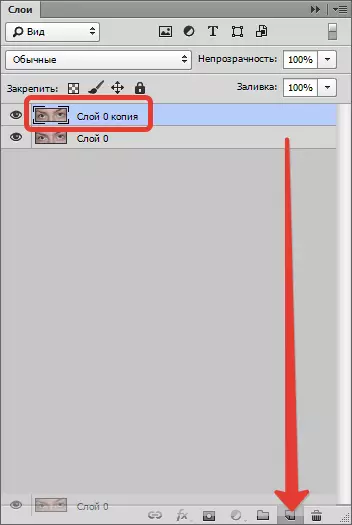
- তারপর "ফাস্ট মাস্ক" মোড-এ যান।

- টুল নির্বাচন করুন "ব্রাশ".

ফর্ম "কঠিন বৃত্তাকার"।
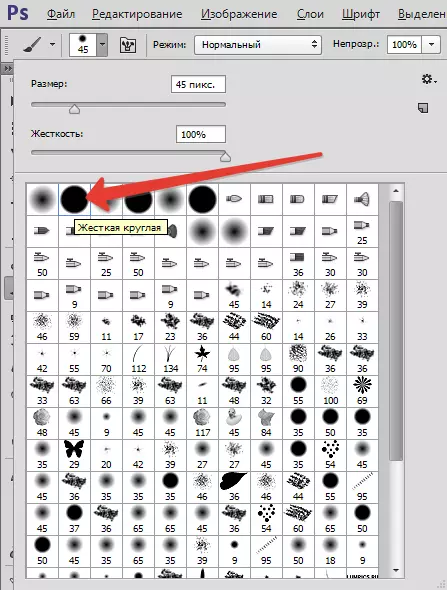
কালো রং.
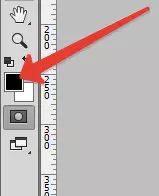
- আপনি দেখতে পারেন হিসাবে, আমরা উপরের বিস্ময় প্রকাশ একটু ব্রাশ আরোহন। প্রক্রিয়াকরণের পর এই সাইটগুলি এছাড়াও রং পরিবর্তন হবে, এবং আমরা এটা প্রয়োজন হবে না। অতএব, হোয়াইট নেভিগেশন স্যুইচ করুন।
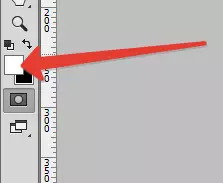
একই ব্রাশ শতাব্দী থেকে একটি মাস্ক দ্বারা মুছে ফেলা হয়।

- আমরা থেকে ছেড়ে "ফাস্ট মাস্ক" একই বোতামে ক্লিক করে মোড, এবং আমরা এই ধরনের একটি নির্বাচন দেখুন:

আপনি, স্ক্রিনশট হিসাবে, নির্বাচন না শুধুমাত্র ছাত্রদের উপর, কিন্তু ক্যানভাস কোণগুলি পাওয়া যায় আছে, এটা কি-সংকলন দ্বারা উল্টানো করা আবশ্যক Ctrl + Shift + আমি.
- এর পরে, একটি সংশোধন স্তর আবেদন "বাঁক".

- সংশোধনমূলক স্তর বৈশিষ্ট্য বৈশিষ্ট্য স্বয়ংক্রিয়ভাবে খুলবে, এবং নির্বাচন অদৃশ্য হয়ে যাবে। এই উইন্ডোতে, এখানে যান রেড চ্যানেল.

- তারপর আমরা মাঝখানে প্রায় বক্ররেখা বিন্দু করা এবং ডান দিকে এবং নিচে পর্যন্ত লাল ছাত্রদের অদৃশ্য এটা ব্যাপ্ত।

ফলাফল:

তারপর লাল পুতলি আকার ব্রাশ আকার নির্বাচন করুন। আপনি দ্রুত কীবোর্ডের বর্গাকার বন্ধনী ব্যবহার করে এটা করতে পারেন। এটা সহজেই সঠিকভাবে যতটা সম্ভব ব্রাশ এর আকার সামঞ্জস্য গুরুত্বপূর্ণ। আমরা একে পুতলি বিন্দু করা।

মনে হবে একটি দুর্দান্ত উপায় যে, দ্রুত এবং সহজ, কিন্তু সমস্যা হলো সবসময় সঠিকভাবে পুতলি এলাকায় অধীনে ব্রাশ আকার চয়ন করা সম্ভব নয়। এটা বিশেষভাবে গুরুত্বপূর্ণ যখন এটি চোখের রং লাল হয়ে, উদাহরণস্বরূপ আছে কি? ইন Karich। এই ক্ষেত্রে, যদি এটা অসম্ভব ব্রাশ আকার সমন্বয়, এটা Iris রঙ অংশ পরিবর্তন করতে পারেন এবং এই সঠিক নয়।
পদ্ধতি 2: স্মার্ট সরঞ্জাম ও চ্যানেল
- ইমেজ ইতিমধ্যেই খোলা, আমরা করতে হয় স্তর একটি কপি (উপরে দেখুন) এবং সরঞ্জাম চয়ন করুন "লাল চোখ".

স্ক্রিনশট হিসাবে সেটিংস,।

- তারপর প্রতিটি পুতলি এ ক্লিক করুন। একটি ছোট আকারের ইমেজ, সরঞ্জাম প্রয়োগ করার আগে অর্থে তোলে যদি চোখ এলাকায় সীমিত করতে "আয়তক্ষেত্রাকার নির্বাচন".
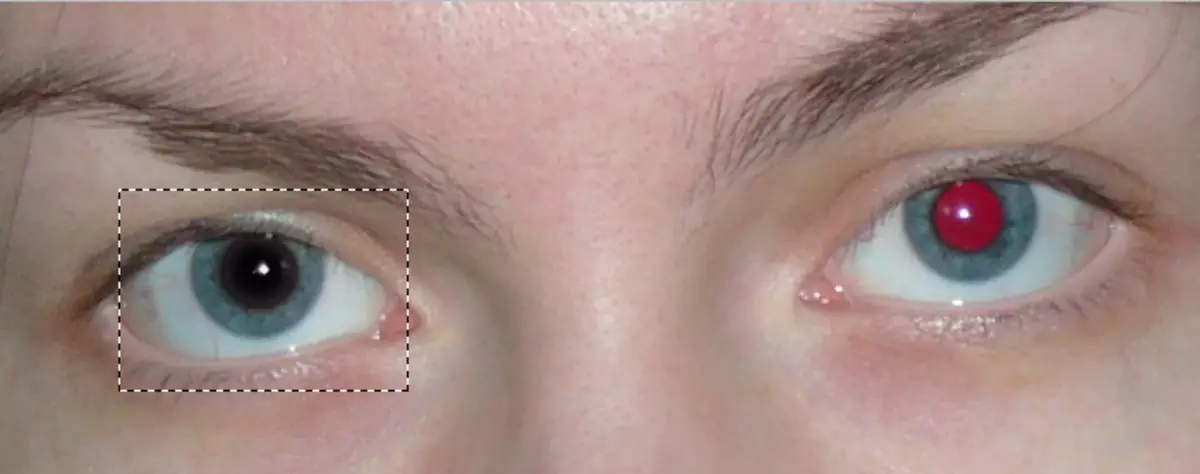
- আমরা দেখতে এই ক্ষেত্রে, ফলে বেশ গ্রহণযোগ্য, কিন্তু এটা দেখাই যায় না। সাধারণত আপনার চোখ খালি এবং অনাবাসিক হয়। অতএব, আমরা অবিরত - অভ্যর্থনা সম্পূর্ণরূপে গবেষণা করা উচিত নয়। উপর উপরের স্তর জন্য আচ্ছাদন মোড পরিবর্তন "পার্থক্য" । এটি করার জন্য, মেনু তীর দ্বারা নির্দিষ্ট যান।

পছন্দসই মোড নির্বাচন করুন।

আমরা এই ফলাফল পেতে:

- কী সংমিশ্রণ দ্বারা স্তর একটি মিলিত অনুলিপি তৈরি করুন জন্য Ctrl + Alt + Shift + E.
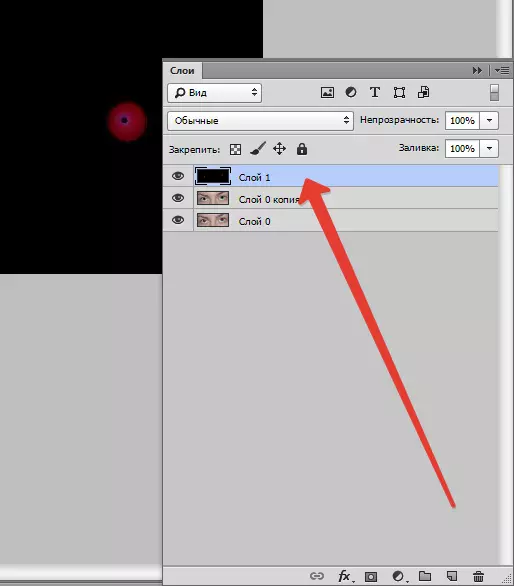
- তারপর লেয়ার ( "" কপি লেয়ার ") যা টুল ব্যবহার করা হয়েছিল অপসারণ "লাল চোখ" । শুধু প্যালেট এটা উপর ক্লিক করুন এবং ক্লিক ডেল। । তারপর উপরের স্তর এ যান এবং 'ওভারলে মোড পরিবর্তন "পার্থক্য".
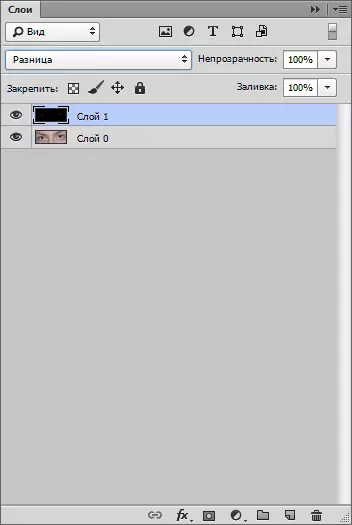
- আমরা চোখের আইকনে ক্লিক করে নিচের স্তর থেকে দৃশ্যমানতা মুছে ফেলুন।
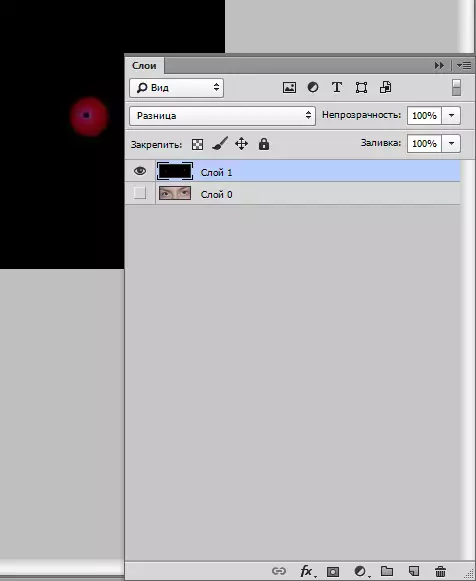
- মেনু যান "উইন্ডো - চ্যানেলগুলি".

- তার ক্ষুদ্র ক্লিক করে রেড চ্যানেল সক্রিয় করুন।

- ধারাবাহিকভাবে কী সমন্বয় টিপুন জন্য Ctrl + উ: এবং Ctrl + C. যার ফলে ক্লিপবোর্ডে লাল চ্যানেল অনুলিপি, এবং তারপর সক্রিয় করুন (উপরে দেখুন) চ্যানেল আরজিবি।.
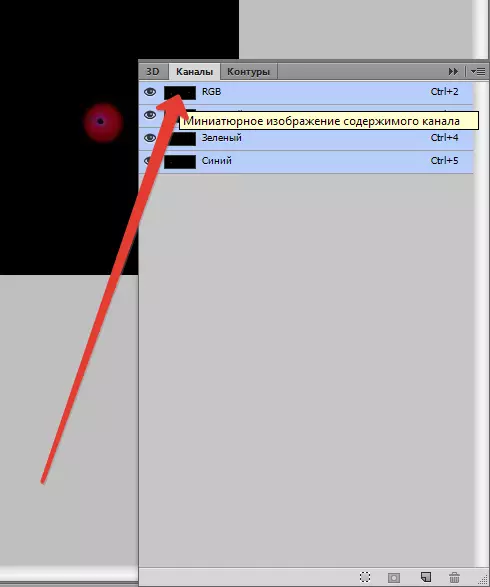
- এর পরে, আমরা ফিরে স্তর প্যালেট এ যান এবং নিম্নলিখিত ব্যবস্থাগুলি করা: আমরা উপরের স্তর, অপসারণ এবং নীচে আমরা দৃশ্যমানতা চালু করুন।
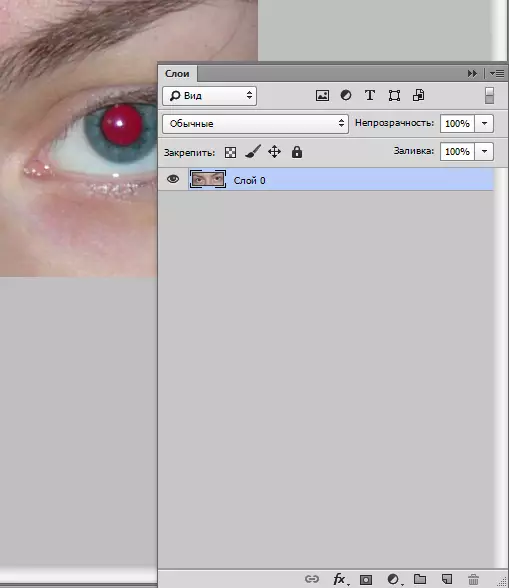
- আমরা একটি সংশোধনী স্তর ব্যবহার "রঙ স্বন / সম্পৃক্তি".
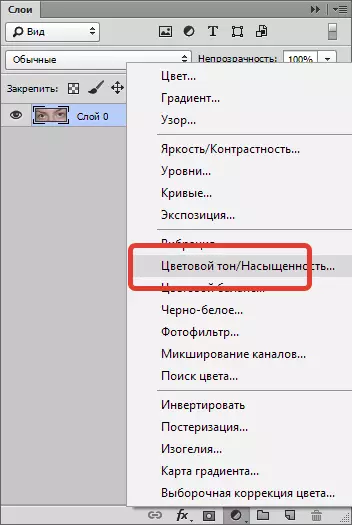
- স্তর প্যালেট মধ্যে আবার যান, সামঞ্জস্য একটি চিম্টি কী দিয়ে লেয়ার মাস্ক প্রেস Alt।,
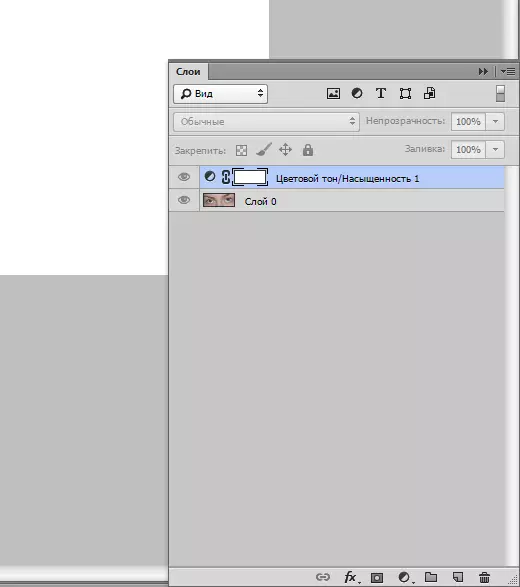
এবং তারপর ক্লিক করুন Ctrl + ভি। মাস্ক মধ্যে ক্লিপবোর্ড থেকে আমাদের লাল চ্যানেল ঢোকাতে দ্বারা।

- তারপর দু 'বার সংশোধনী স্তর ক্ষুদ্র ক্লিক করুন, তার সম্পত্তি খোলার।
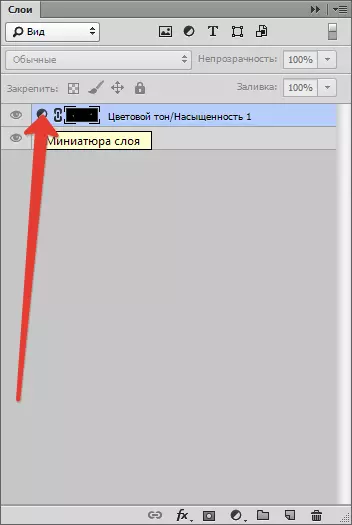
- আমরা বামদিকের অবস্থানে সম্পৃক্তি এবং উজ্জ্বলতা স্লাইডার সরান।
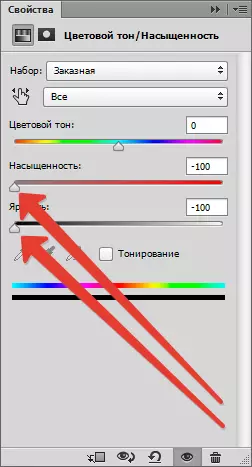
ফলাফল:

- আমরা দেখতে পাচ্ছি, সম্পূর্ণরূপে মুছে ফেলা লাল রঙ, ব্যর্থ যেহেতু মাস্ক যথেষ্ট বিপরীত নয়। অতএব, লেয়ার প্যালেট এ, সংশোধন স্তর বন্ধনী উপর ক্লিক করুন এবং কী সমন্বয় টিপুন জন্য Ctrl + এল.
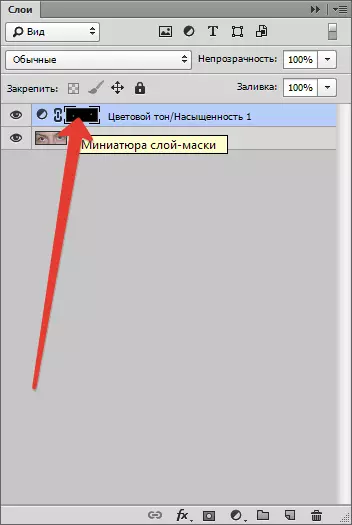
স্তর উইন্ডোটি খুলে যেখানে এটি পর্যন্ত আকাঙ্ক্ষিত ফল অর্জিত হয় ডান থেকে বামে স্লাইডার টেনে আনুন করা প্রয়োজন।
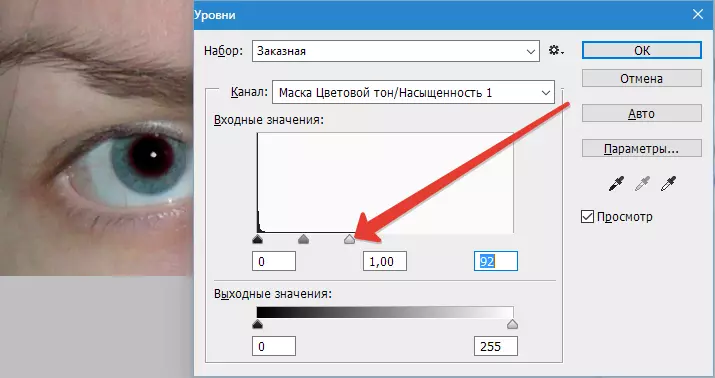
আমরা কি করেছি:

ফটোশপে লাল চোখ পরিত্রাণ পেতে এই দুটি উপায়। আপনি চয়ন করতে হবে না - উভয় অস্ত্র নিতে, তারা দরকারী হবে।
